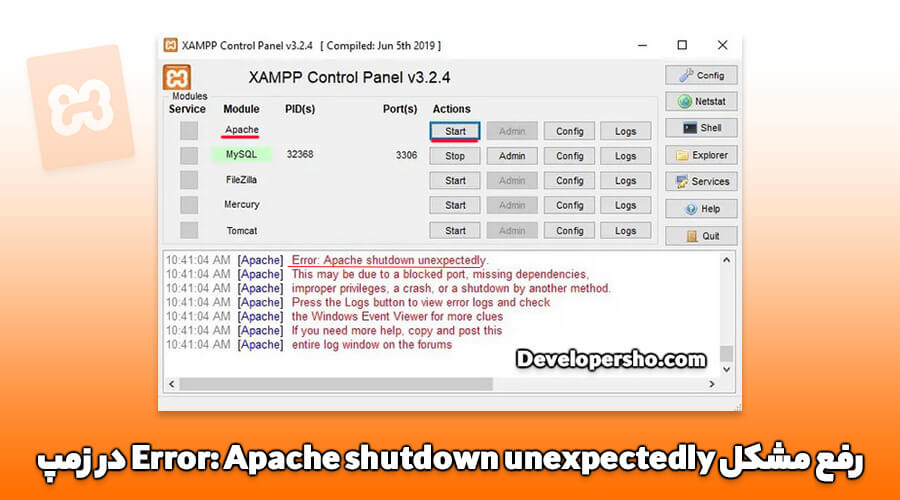
نحوه حل مشکل Error: Apache shutdown unexpectedly در XAMPP
علت خطای Apache shutdown unexpectedly در زمپ چیست؟ بعضی اوقات با اعمال تغییرات در XAMPP با «خطای خاموش شدن آپاچی به طور غیرمنتظره» مواجه میشویم که با متن «Error: Apache shutdown unexpectedly» همراه است. در این مقاله از آموزش برنامه نویسی، به رفع مشکل خطای Apache shutdown unexpectedly میپردازیم.
موضوعاتی که در این مقاله بررسی خواهیم نمود:
- علت خطای Apache shutdown unexpectedly در XAMPP چیست؟
- نحوه حل مشکل Error: Apache shutdown unexpectedly در XAMPP
علت خطای Apache shutdown unexpectedly در XAMPP چیست؟
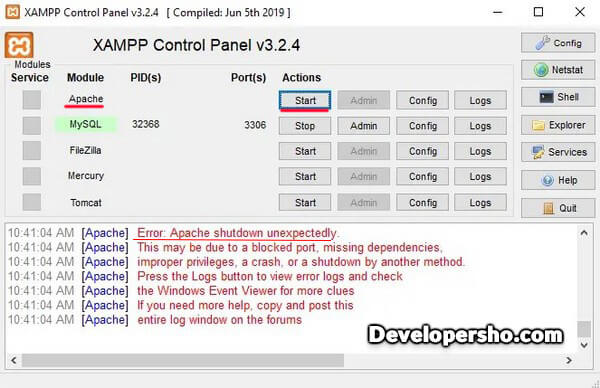
گاهی اوقات با Start کردن Apache در زمپ، با پیغام «Error: Apache shutdown unexpectedly» مواجه میشویم و Apache بهطور اتوماتیک Stop میشود. این پیام به معنی «خطای خاموش شدن آپاچی به طور غیرمنتظره» است. این ارور به دلیل اعمال برخی تغییرات در XAMPP یا تداخل در پورت (Port) برنامهها با همدیگر اتفاق بیفتد. که با متن زیر در برنامه XAMPP همراه خواهد بود:
18:51:26 [Apache] Status change detected: running
18:51:27 [Apache] Status change detected: stopped
18:51:27 [Apache] Error: Apache shutdown unexpectedly.
18:51:27 [Apache] This may be due to a blocked port, missing dependencies,
18:51:27 [Apache] improper privileges, a crash, or a shutdown by another method.
18:51:27 [Apache] Press the Logs button to view error logs and check
18:51:27 [Apache] the Windows Event Viewer for more clues
18:51:27 [Apache] If you need more help, copy and post this
18:51:27 [Apache] entire log window on the forums
اما چگونه ارور Apache shutdown unexpectedly را در XAMPP بر طرف کنیم؟ در این مقاله بهصورت گامبهگام و تصویری به رفع این مشکل میپردازیم. اگر میخواهید درباره XAMPP و کاربرد آن اطلاعات بیشتری کسب کنید، پیشنهاد میکنیم مقاله زیر را مطالعه کنید:
نحوه حل مشکل Error: Apache shutdown unexpectedly در XAMPP
برای رفع این مشکل مراحل زیر را به ترتیب دنبال کنید:
مرحله اول: باز کردن فایل Apache (httpd.conf) در XAMPP
ابتدا نرمافزار XAMPP را اجرا کنید. و سپس در مقابل Apache رو دکمه Config کلیک کنید و در کادر باز شده روی گزینه Apache (httpd.conf) کلیک کنید:
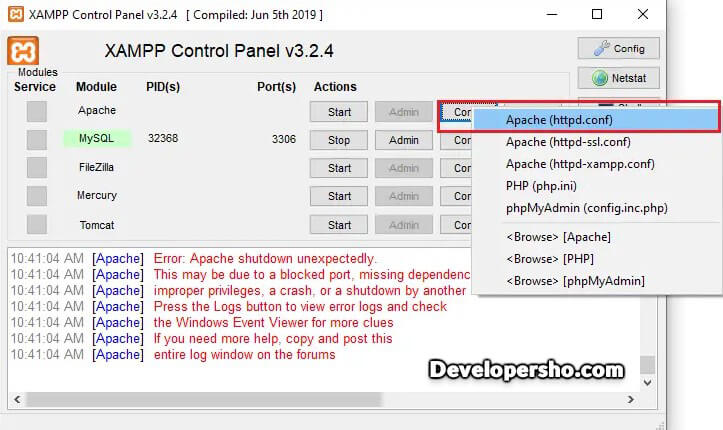
اکنون یک فایل Text باز خواهد شد که باید به دنبال عبارت زیر بگردید:
Listen 80
با زدن کلیدهای ترکیبی Ctrl+F میتوانید Listen را تایپ کنید و راحتتر آن را پیدا کنید. اگر قبلا تغییرانی روی این فایل انجام نداده باشید، جلوی Listen عدد 80 را خواهید دید که به معنای Port 80 است:
#Listen 12.34.56.78:80
Listen 80
پورتهای 80 را به 8080 بهصورت زیر تغییر دهید:
#Listen 12.34.56.78:8080
Listen 8080
اکنون در همین فایل به دنبال عبارت زیر بگردید:
ServerName localhost:80
سپس پورت 80 آن را به 8080 به شکل زیر تغییر دهید:
ServerName localhost:8080
اکنون میتوانید با زدن کلیدهای ترکیبی Ctrl+S، تغییرات را در فایل ذخیره کنید.
مرحله دوم: باز کردن فایل Apache (httpd-ssl.conf) در XAMPP
اکنون در نرمافزار XAMPP، دوباره روی دکمه Config جلوی Apache کلیک کنید و این بار روی گزینه Apache (httpd-ssl.conf) کلیک کنید:
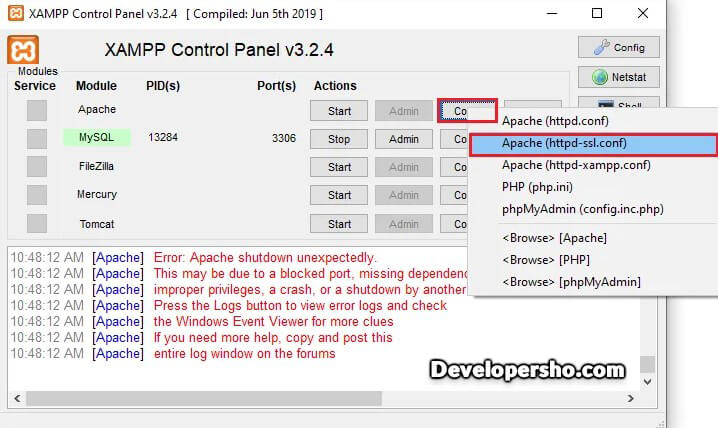
سپس در فایل باز شده، به دنبال عبارت زیر بگردید:
Listen 443
اکنون عدد 443 را به 4433 به شکل زیر تغییر دهید:
Listen 4433
اکنون به دنبال عبارت زیر بگردید:
<VirtualHost _default_:443>
حال 443 را به 4433 به شکل زیر تغییر دهید:
<VirtualHost _default_:4433>
حالا به دنبال عبارت زیر بگردید:
ServerName www.example.com:443
و عدد 443 را به 4433، بهصورت زیر تغییر دهید:
ServerName www.example.com:4433
اکنون میتوانید با زدن کلیدهای ترکیبی Ctrl+S، تغییرات را ذخیره کنید. حالا میتوانید Apache را یک بار با زدن دکمه Stop متوقف کنید و دوباره روی Start کلیک کنید تا آپاچی دوباره Run شود. در این صورت مشکل Error: Apache shutdown unexpectedly بر طرف خواهد شد.
اگر با انجام کامل این مراحل باز هم این خطا بر طرف نشد، یکبار XAMPP را از روی سیستم خود پاک کنید و آن را دوباره نصب کنید. اما دقت کنید که قبل از حذف XAMPP، اگر در htdocs فایل مهمی دارید و در MySQL نیز دیتابیس ساختهاید، حتما بکاپ (کپی فایلها به عنوان پشتیبان) بگیرید تا فایلهای شما حذف نشوند.
جمعبندی
در این مقاله، حل مشکل خطای Error: Apache shutdown unexpectedly در XAMPP را آموزش دادیم. این خطا به ندرت و در مواقعی که روی XAMPP تغییراتی اعمال شده باشد و یا پورت XAMPP با سایر برنامههای ویندوز تداخل ایجاد کند، به وجود میآید. اگر مراحل انجام این کار برای شما مبهم بود و یا مشکل شما باز هم بر طرف نشد، لطفا در قسمت نظرات با ما در میان بگذارید.